拆装电脑的过程和步骤,拆卸电脑系统还原方法教程
1.联想一键恢复重装系统|联想一键恢复系统安装步骤
2.联想怎么恢复出厂系统
3.电脑一键还原怎么操作
4.电脑怎么恢复出厂设置
5.如何使用ghost还原恢复电脑系统?
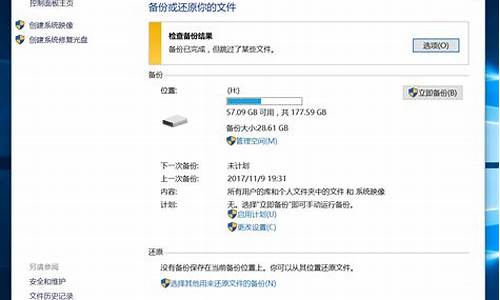
如电脑出厂预装win8/Win8.1系统系统的,可以开机按F9 一键恢复系统,恢复方法如下:
按下电源键开机或重新启动电脑,当开机出现ASUS时,请点击F9按键---等待Windows加载选择一个选项画面,然后点击疑难解答---选择恢复电脑或初始化电脑进行恢复操作。
温馨提醒:
恢复电脑仅恢复C盘系统文件会保留个人文件,D、E盘数据不影响;而初始化电脑所有分区文件和应用将被删除,D、E盘数据也会被格式化删掉,电脑设置将还原为默认设置,请在执行此选项前备份您的所有数据。
联想一键恢复重装系统|联想一键恢复系统安装步骤
进入安全模式,尝试还原系统,参考如下:
鼠标右键“计算机”,选择属性,进入后点选“系统保护”选项卡
1、在刚才的“系统保护”界面中点击“系统还原”。
2、在弹出的系统还原提示窗口点击下一步。
3、点击显示更多还原点,还可看到系统在进行更新后自动创建的还原点。
4、先选择某个还原点,双击即可看到,在系统还原到该点之后会受到影响的程序、驱动。
5、若确认还原到该点,在如下页面单击选中还原点,点击下一步。
6、确认还原点,在点击完成后,会弹出提醒:一旦进行启动后,系统还原不能中断。点击“是”连接适配器,等待系统还原完成即可。
联想怎么恢复出厂系统
重装系统联想一键恢复方法分享给大家,联想电脑有自带一键恢复功能,如果是预装win10机型,则可以使用一键恢复功能重装win10系统,下面小编跟大家介绍联想一键恢复重装系统过程。
相关教程:
联想昭阳还原自带win7系统方法
联想笔记本电脑重装系统教程
一键恢复重装须知:
一键恢复前请保存好系统盘C盘(系统分区)的个人重要文件(包括我的文档、桌面、收藏夹等位置)到移动硬盘或U盘,如您做过指纹、人像、系统EFS、BitLocker等文件加密,强烈建议先针对此类加密数据解密后进行备份。其他分区有重要数据也建议备份好,以免出现意外造成数据丢失!
适合机型:
1、部分2017年后购买的预装Win10的机型
2、没有使用第三方工具重装过,且保留有恢复分区的,才能一键恢复
联想一键恢复重装系统操作方法:
1、在关机状态下,按下Novo一键恢复按钮(需确保笔记本屏盖在打开状态),有的机型一键恢复键在机身左侧或右侧,如下图所示,只有一个小孔,用牙签等工具插;
2、有些机型则是在电源键旁边,在关机状态下,直接手指按下即可;
3、这时候会启动进入到NovoButtonMenu菜单,按↓方向键选择第四项SystemRecovery系统恢复;
NormalStartup:正常启动
BiosSetup:进入BIOS
BootMenu:启动菜单
SystemRecovery:系统恢复
4、选择“SystemRecovery”回车进入恢复界面,点击“疑难解答”选项;
5、点击“重置此电脑”选项;
6、选择“删除所有内容”;
7、选择“仅限安装了Windows的驱动器”;
8、有两种方式可以选择:
A、仅删除我的文件:重置用户相关的所有数据、设置。
B、完全清理驱动器:重置到出厂状态(用户数据、分区信息等)。
您可根据自己的实际情况和需求选择适合的方式(完全清理驱动器相当于完全的恢复出厂)
9、点击“初始化”即可开始恢复;
10、等待100%完成恢复完成即可。
以上就是联想一键恢复系统安装步骤,如果你需要重装系统,可以使用自带的一键恢复功能来重装。
电脑一键还原怎么操作
最近很多联想笔记本用户和小编反映,联想怎么恢复出厂系统,今天小编就针对这个问题,来跟大家讲一讲联想自带一键重装系统教程,包含了win7、win10、win11系统的具体操作步骤,有需要的联想用户赶紧来看看具体的内容吧。
联想怎么恢复出厂系统
win7系统恢复出厂设置教程:
1、首先我们打开桌面上的计算机;
2、接着我们点击打开控制面板;
3、在控制面板里我们点击系统和安全;
4、然后点击备份你的计算机;
5、在备份计算机中点击恢复系统设置或计算机;
6、最后打开系统还原即可。
win10系统恢复出厂设置教程:
1、首先点击桌面左下角的Windows图标;
2、然后在弹出的菜单里,点击齿轮图标,打开电脑设置界面;
3、打开Windows的设置界面后点击“更新和安全”;
4、然后在更新和安全下方的列表中,找到并点击“恢复”;
5、进入恢复界面后,点击“开始”选项,然后电脑就可以恢复出厂设置了;
6、出现的弹窗中根据自己的需要进行选择是否保留文件即可。
win11系统恢复出厂设置教程:
1、首先进入win11系统界面点击左下角开始;
2、设置窗口,左侧栏点击Windows更新,右侧点击更多选项下的高级选项(传递优化、可选更新、活动时间以及其他更新设置);
3、其他选项下,点击恢复(重置、高级启动、返回);
4、恢复选项下,点击重置此电脑(选择保留或删除个人文件,然后重新安装Windows)下的初始化电脑;
5、最后会弹出一个窗口,可以选择删除所有内容,然后等待一会儿即可。
以上就是小编为大家带来的联想怎么恢复出厂系统的全部内容,包含了win7、win10、win11系统,希望可以帮到大家。
电脑怎么恢复出厂设置
电脑怎么一键还原?
方法如下:
1.按下Windows+R键,输入Control,回车,打开控制面板。
2.点击系统和安全-安全和维护-恢复。
3.点击开始系统还原,进行操作。
电脑数据丢失怎么恢复?
方法一:Ctrl+Z快速撤销法当U盘文件删除后,如果想要恢复删除文件的话,那么也就可在文件删除后,就是按住电脑的“Ctrl+Z”按钮对文件进行撤销处理,以此来找回我们所误删除的相关文件。
方法二:专业数据恢复软件前提要安装GHOST。再把系统备份。
热键自己设置,就是电脑起来的时候一直按你设置的热键。
进入GHOST,再恢复一下就行了。具体选IMAGE。
1首先在网络上下载一键还原软件,并运行请双击安装包执行安装:
2在安装程序弹出的第一个界面中点击“下一步”按钮继续:
3在弹出的软件协议窗口,选择“我同意该许可协议的条款”,并点击“下一步”按钮继续:
4安装完成后,在桌面和开始菜单将建立程序的快捷方式:
END步骤二:
设置一键还原功能。
1首先,打开软件主界面,点击“高级选项”按钮进入设置向导。
2此时,配置向导将进入“高级选项”界面,勾选“添加密码功能”和“添加开机热键设置”两个复选框,然后点击“设置”按钮。
3由于刚才我们选择了“使用密码功能”,所以单击“设置”按钮后会弹出要求输入密码的提示框。
4在输入密码后单击“OK”按钮,将再次弹出确认密码的提示框。
5再次输入相同的密码确认后单击“OK”按钮。
6同样的,由于上面我们勾选了“添加开机热键”,所以此时会弹出选择热键的对话框。
你还可以到ghost系统基地下载最新版本的系统。
7一般我们用默认的即可,单击“OK”按钮,弹出设置开机延时的对话框。
8同样,一般我们就默认的延时即可,单击“OK”按钮弹出“热键设置结束”的对话框完成设置。
END步骤三。
备份系统。
1打开一键还原软件,在主界面中点击“备份系统”按钮。
2将会弹出“立即重启电脑确认”的对话框。
3直接单击“是”按钮继续,将重启电脑并自动进入GHOST备份程序备份系统,备份完成后将自动重启。——这是方法一,图形界面下的备份。
4也可以在启动电脑时在刚开机显示按快捷键进入一键还原的界面时按F11键。
5同样会自动进行GHOST备份——这算是方法二,也是真正的一键备份了。
6也可以开机启动的时候,显示启动菜单项并倒计时等候5秒时,选择“Windows一键还原”项。
7选择“Windows一键还原”菜单项后,并按回车键确认,进入GHOST程序开始GHOST备份。
8备份完成后电脑会自动重新启动并默认进入windows系统——这是方法三了,有点手动操作的麻烦了。
END步骤四。
还原系统在开机显示“Press<F11>toRunWinGho”时,我们按F11键即可自动进入系统还原:也可以在windows系统中,启动一键还原软件,在主界面中单击“还原系统”按钮。
弹出“立即重启电脑确认”的对话框:在对话框中单击“是”按钮,电脑将重启并自动进入GHOST系统还原。
一键还原完毕后,还会弹出一键还原结束的窗口。
点击“重启”或稍等一会电脑会自动重启。
至此还原完毕。
如何使用ghost还原恢复电脑系统?
计算机内置的 F10 系统恢复出厂设置功能,能短时间内帮您将计算机系统恢复到初始状态。
一、F10 恢复出厂设置操作前须知:
1.系统恢复出厂会删除 C 盘中数据(包含桌面文件、下载、文档等)和安装在 C 盘的软件,您可以勾选备份 C 盘个人文档等内容。F10 后,安装在 C 盘的软件需要您重新安装,安装在非系统盘(例如 D 盘、E 盘等)的软件,是否需要重新安装取决软件本身的特性。
2.为方便后续使用 Office 应用软件,请您务必记住自己激活此计算机 Office 组件的微软帐号和密码。恢复完成后,需要重新配置计算机,如录入指纹、配对蓝牙、连接 WLAN 等,首次开机,可能会比平时正常开机速度稍慢,请您耐心等待。
3.恢复出厂设置前,除电源适配器、键鼠外,请拔掉其他的外接设备,如扩展坞、U 盘等存储设备。
4.若您的计算机预置的是 Windows 10 系统,升级至 Windows 11 系统后,使用 F10 系统恢复出厂功能,将回退到出厂预置的 Windows 10 系统。若您的计算机预置的是 Windows 11 系统,使用 F10 系统恢复出厂功能,依旧会回到出厂预置的 Windows 11 系统。
二、F10恢复出厂设置操作方法
第一步:进入 系统恢复出厂界面。
方法一:将计算机连接电源,开机时长按或点按 F10 键进入系统恢复出厂界面。
方法二:将计算机连接电源,开机状态下,打开华为电脑管家,点击更多图标,选择设置中心 > 系统 > 恢复出厂设置。
方法三(仅适用于 HUAWEI MateBook E 2019/2022):将计算机连接电源,关机状态下,同时按下电源键和音量减键,直至进入恢复出厂界面。
第二步:恢复出厂设置。
1.系统恢复出厂界面,选择恢复出厂设置。
温馨提醒:不同版本的 F10 功能操作界面可能略有不同,请您按实际界面提示操作。
2.按提示将数据备份到指定盘中,点击添加文件,选择需要备份的 C 盘内容,点击开始。
温馨提醒:
若您选择跳过,不备份 C 盘数据,计算机一键恢复出厂后将导致 C 盘中的个人数据丢失,无法恢复,请您注意。
该方式可以备份个人文档等内容,无法备份软件,系统恢复出厂后,安装在 C 盘(系统盘)的软件,需要您重新安装。安装在非系统盘(例如D盘,E盘等)的应用软件,F10 之后是否需要重新安装取决软件本身的特性,部分软件需要重新安装。
若您需要备份至外接存储设备中,请在此步骤中重新插入设备。
3.备份完成后,会自动跳转到还原引导界面。
4.进入华为恢复出厂界面,点击开始,计算机将自动进行系统恢复。
5.系统恢复出厂后,将进入首次开机设置界面,按提示完成配置即可。
ghost还原系统的前提是你的电脑里面装有ghost备份还原软件,并已经为计算机做过ghost系统备份,它使得电脑系统出现小故障,不能启动时,能够快速的恢复系统。其操作方法步骤如下:
1、下载ghost一键还原工具,如果没有备份的gho文件,需要到网上下载所需ghost win7系统iso镜像到本地硬盘,右键使用WinRAR等工具解压出来
2、将最大的gho文件win7.gho和ghost一键恢复软件放到同一目录,比如D盘,不要放C盘或桌面
3、双击打开onekey ghost镜像安装工具,选择“还原分区”,映像路径选择win7.gho文件,选择系统要安装的位置,一般是C盘,或者根据磁盘容量选择安装位置,点击确定
4、弹出对话框,点击是,立即重启进行计算机还原,如果提示没有找到ghost32/ghost64,参考相关教程提供的教程解决
5、这时候电脑自动重启,启动菜单多出Onekey Ghost选项,电脑会自动选择这个选项进入
6、启动进入到这个界面,执行ghost系统安装部署到C盘的操作,耐心等待进度条完成
7、操作完成后,电脑自动重启,继续执行系统组件、驱动安装和配置过程
8、安装过程通常5-10分钟,最后重启进入全新系统桌面后,ghost一键恢复系统过程结束。
注意事项:
1、电脑系统还原,只有开启了系统保护才能还原,没有开启系统保护无法还原
2、检查电脑的硬件驱动是否全部安装,或是否正确安装,可以右击我的电脑—属性—硬件—设备管理器,看一下电脑的各项硬件是否全部安装到位,如果设备有问题的话,那该设备前会有一个**的问号或惊叹号。
声明:本站所有文章资源内容,如无特殊说明或标注,均为采集网络资源。如若本站内容侵犯了原著者的合法权益,可联系本站删除。












